Hur man begränsar åtkomst till fotoalbum på iPhone

På iOS 17 har appbehörigheter utökats för att komma åt fotoalbum på enheten, så att du kan använda alla bilder och videor som du vill.

På iOS 17 har appbehörigheter utökats för att komma åt fotoalbum på enheten, så att du kan använda alla bilder och videor som du vill. Tidigare, från iOS 17 och lägre, när applikationer behövde komma åt album, hade de bara möjlighet att välja Neka och Tillåt full åtkomst. Med det nya alternativet på iOS 17 är det lättare för användare att begränsa åtkomsten till fotoalbum på iPhone. Artikeln nedan hjälper dig att begränsa åtkomsten till fotoalbum på iPhone.
Instruktioner för att begränsa åtkomsten till iPhone-fotoalbum
När du först installerar en applikation som krävs för att komma åt fotoalbumet på din telefon, kommer det att finnas ett ytterligare alternativ för att begränsa åtkomst för oss att konfigurera. Klicka för att begränsa åtkomsten till programmets fotoalbum.
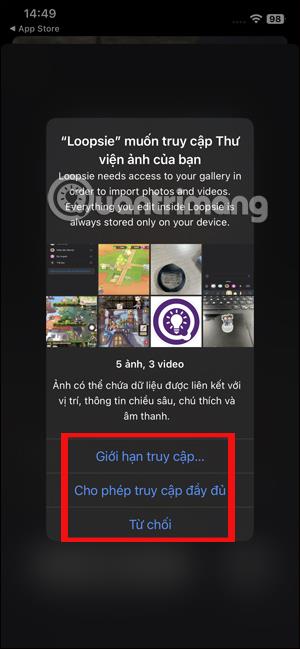
För installerade applikationer kommer du att justera dem i Inställningar.
Steg 1:
Klicka på Inställningar i gränssnittet på din telefon. Sedan hittar du applikationen där du vill justera åtkomsten till albumet på din telefon.
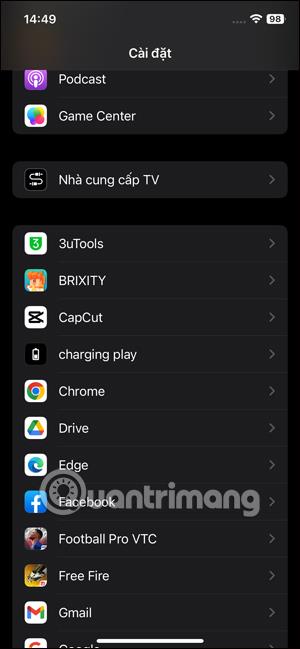
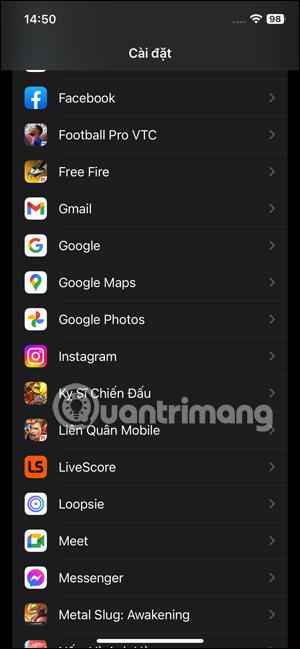
Steg 2:
I gränssnittet för att justera åtkomsträttigheter för programmet, klicka på Foton för att justera det igen. Du kommer nu att se 3 alternativ för att komma åt programmets album för oss att justera.
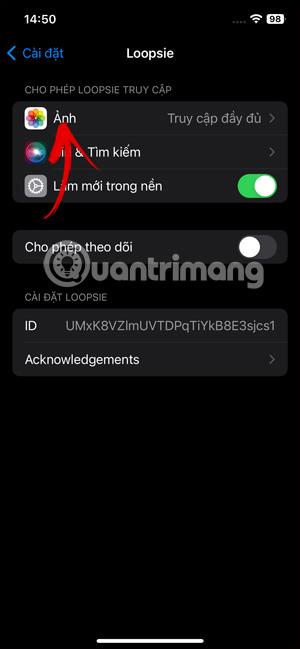
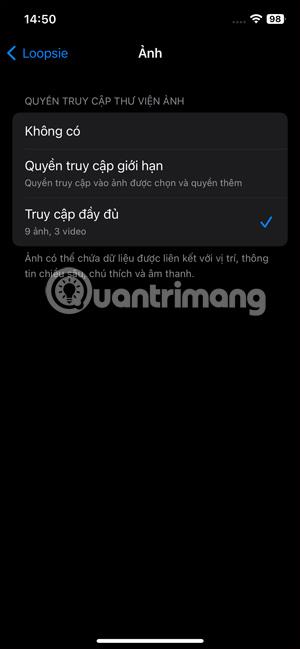
Steg 3:
Om du trycker på Begränsad åtkomst kommer du att kunna välja vilka foton eller videor appen kan komma åt . Vi klickar på bilderna och videorna och klickar sedan på Klar för att spara.
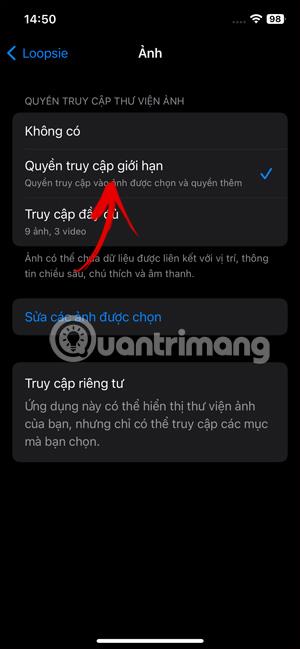
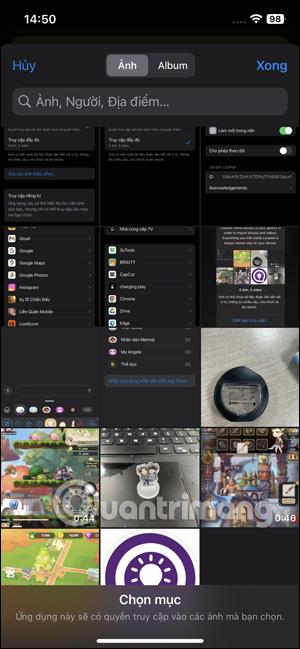
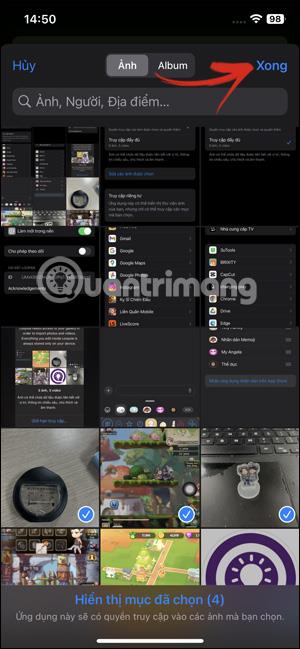
Steg 4:
Så du har begränsad tillgång till foton och videor för applikationen att använda. När du använder foton på din telefon kommer applikationen endast att använda de bilder och videor du har valt.
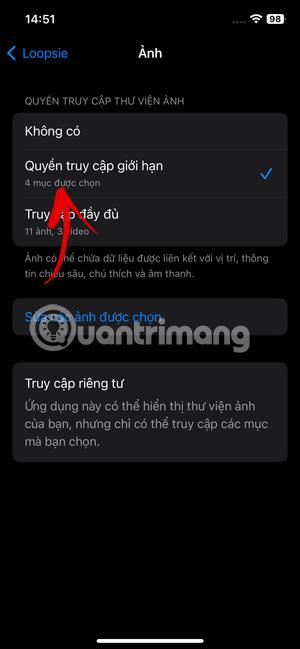
Dessutom kan du även justera andra åtkomsträttigheter för applikationen om du vill.
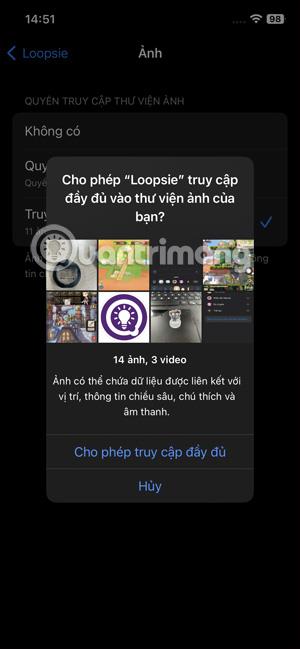
Videohandledning för att begränsa albumåtkomst på iPhone
Sound Check är en liten men ganska användbar funktion på iPhone-telefoner.
Foto-appen på iPhone har en minnesfunktion som skapar samlingar av foton och videor med musik som en film.
Apple Music har vuxit sig exceptionellt stor sedan den första gången lanserades 2015. Hittills är det världens näst största betalda musikströmningsplattform efter Spotify. Förutom musikalbum är Apple Music också hem för tusentals musikvideor, radiostationer dygnet runt, alla dagar i veckan, och många andra tjänster.
Om du vill ha bakgrundsmusik i dina videor, eller mer specifikt, spela in låten som spelas som videons bakgrundsmusik, finns det en extremt enkel lösning.
Även om iPhone har en inbyggd Weather-app, ger den ibland inte tillräckligt med detaljerad information. Om du vill lägga till något finns det gott om alternativ i App Store.
Förutom att dela foton från album kan användare lägga till foton i delade album på iPhone. Du kan automatiskt lägga till foton i delade album utan att behöva arbeta från albumet igen.
Det finns två snabbare och enklare sätt att ställa in en nedräkning/timer på din Apple-enhet.
App Store innehåller tusentals fantastiska appar som du inte har provat än. Vanliga söktermer kanske inte är användbara om du vill upptäcka unika appar, och det är inte roligt att ge dig ut på oändlig rullning med slumpmässiga nyckelord.
Blur Video är ett program som suddar scener, eller annat innehåll du vill ha på din telefon, för att hjälpa oss att få den bild vi gillar.
Den här artikeln kommer att guida dig hur du installerar Google Chrome som standardwebbläsare på iOS 14.









